Come accendere iPhone
Da sempre fortemente restio all’universo tecnologico, eri praticamente l’unico ad utilizzare ancora uno di quei vecchi cellulari adibiti alla sola effettuazione delle chiamate ed alla ricezione degli SMS. Poi, dopo che il tuo amico ti ha dato per l’ennesima volta del “preistorico”, finalmente ti sei deciso ed hai compiuto il grande passo: hai comperato un iPhone. Al momento puoi ritenerti ben contento e soddisfatto della scelta fatta ma essendo ancora poco pratico al riguardo ti piacerebbe che ti dessi qualche piccola dritta.
Per la precisione, quello che non ti è assolutamente chiaro è come fare per accendere l’iPhone dopo averlo spento, sia volutamente che inavvertitamente. La cosa farà senz’altro sorridere ai più ma tu non puoi farci nulla, sei poco esperto sul da farsi ed hai bisogno di una spiegazione. E in questo, fidati di me, non c’è assolutamente nulla di male.
Come dici? Le cose stanno esattamente in questo modo e vorresti dunque sapere se posso darti effettivamente una mano oppure no? Ma certo che si, ci mancherebbe altro. Concedimi qualche minuto del tuo prezioso tempo libero oltre che della tua attenzione e mi occuperò di fornirti tutte le istruzioni di cui hai bisogno. Ah, quasi dimenticavo: oltre che spiegarti come fare per accendere il tuo iDevice “normalmente”, sarà mia premura esplicarti come riuscirci in caso di batteria totalmente scarica o qualora il tasto preposto fosse rotto, come forzare l’accensione del dispositivo qualora dovesse “incepparsi” e come fare per rivolgerti ad Apple in caso di ulteriori dubbi o problemi. Buona lettura!
Indice
- Procedura “classica” per accendere l’iPhone
- Accendere l’iPhone in caso di batteria scarica
- Accendere l’iPhone in caso di tasto Power rotto
- Forzare l’accensione dell’iPhone
- In caso di ulteriori problemi o dubbi
Procedura “classica” per accendere l’iPhone
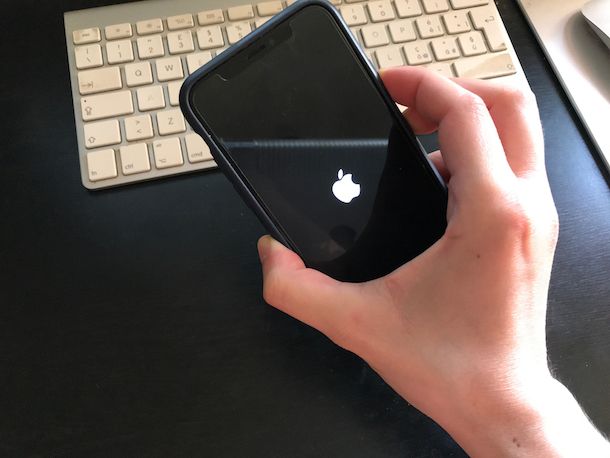
Vuoi accendere il tuo iPhone e non sai come riuscirci? Te lo indico io! Credimi, ci vuole più tempo a spiegare come procedere che a mettere in pratica le istruzioni.
Tutto ciò che devi fare, a prescindere dal modello di “melafonino” in tuo possesso, altro non è che afferrare il dispositivo e tenere premuto per qualche secondo il tasto Power, quello collocato sul lato destro del dispositivo su iPhone 6 e successivi oppure in alto sulla destra su tutti gli altri iPhone.
Quando poi vedrai lo schermo del dispositivo illuminarsi potrai lasciare la presa. Successivamente vedrai apparire il logo di Apple sul display dopodiché verrà eseguito il caricamento da zero di iOS, il sistema operativo dell’iPhone, e ti verrà chiesto di digitare il codice di sblocco del dispositivo (se impostato) oltre che quello della SIM (sempre se impostato). In seguito, potrai finalmente ricominciare ad usare il tuo iPhone. Tutto qui!
Accendere l’iPhone in caso di batteria scarica

Il tuo iPhone si è spento da solo in seguito al completo esaurimento della carica della batteria ed ora vorresti capire come fare per poterlo accendere dato che, nonostante la pressione sul tasto Power, non sembra volerne sapere assolutamente nulla di ripartire? Beh, lo credo bene… la batteria è “a terra”! Come facilmente deducibile, per poter accendere il tuo iPhone ti tocca dunque mettere il dispositivo in carica!
Tutto quello che devi fare è quindi afferrare il cavetto di ricarica dell’iDevice, collegare l’estremità più piccola di quest’ultimo all’ingresso apposito presente sul dispositivo e l’alimentatore alla presa di corrente. In alternativa, puoi collegare l’iPhone al computer estraendo il cavetto dall’ingresso sull’alimentatore e collegandolo ad una delle prese USB del Mac o del PC.
Dopo aver fatto ciò, nel giro di pochi istanti lo schermo del tuo iPhone si illuminerà e vedrai apparire la schermata di ricarica (quella raffigurante una pila colorata di rosso su sfondo nero). Quando poi l’iPhone avrà raggiunto un livello di carica sufficiente da permettere nuovamente il funzionamento completo del dispositivo, l’iPhone emetterà un suono di notifica (se non è stata impostata la vibrazione) e si accenderà.
Vedrai dunque apparire sullo schermo del melafonino il logo di Apple, iOS verrà caricato da zero e ti verrà chiesto di digitare il codice di sblocco dell’iDevice (sempre se impostato) e quello della SIM (anche in tal caso, sempre se impostato). In seguito, potrai ricominciare ad usare il melafonino.
Accendere l’iPhone in caso di tasto Power rotto
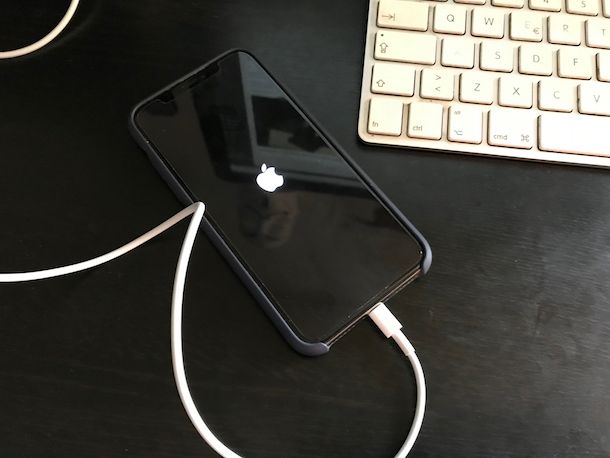
Non sai come accendere il tuo iPhone perché il tasto Power si è rotto? Non preoccuparti, anche per questo c’è una soluzione. Ora ti spiego subito.
In una circostanza di questo tipo, il primo sistema che hai dalla tua per accendere il melafonino consiste, come nel passo precedente, nell’andare a mettere l’iDevice in carica. Il fatto che la batteria del tuo iPhone sia completamente a terra o meno è irrilevante. Collegando il dispositivo ad una fonte di corrente, nel giro di pochi istanti questo si accenderà, come ti ho indicato nelle precedenti righe, e tu potrai ricominciare a servirtene così come di consueto.
In alternativa, in questa circostanza puoi provare a premere il tasto Power facendo pressione sull’angolo alto a destra del telefono, in modo che il pulsante possa fare contatto e quindi che il tuo melafonino possa accendersi nuovamente.
Chiaramente, prendi per buone le istruzioni che ti ho dato solo come soluzione d’emergenza. Se il tasto Power del tuo iPhone è rotto, ti suggerisco infatti di effettuarne la riparazione quanto prima (per maggiori delucidazioni al riguardo, puoi fare riferimento al passo finale di questa guida). In caso contrario, potresti correre il rischio di incappare in fastidiosi malfunzionamenti a cui potresti non essere in grado di far fronte. Poi non venirmi a dire che non ti avevo avvisato!
Forzare l’accensione dell’iPhone
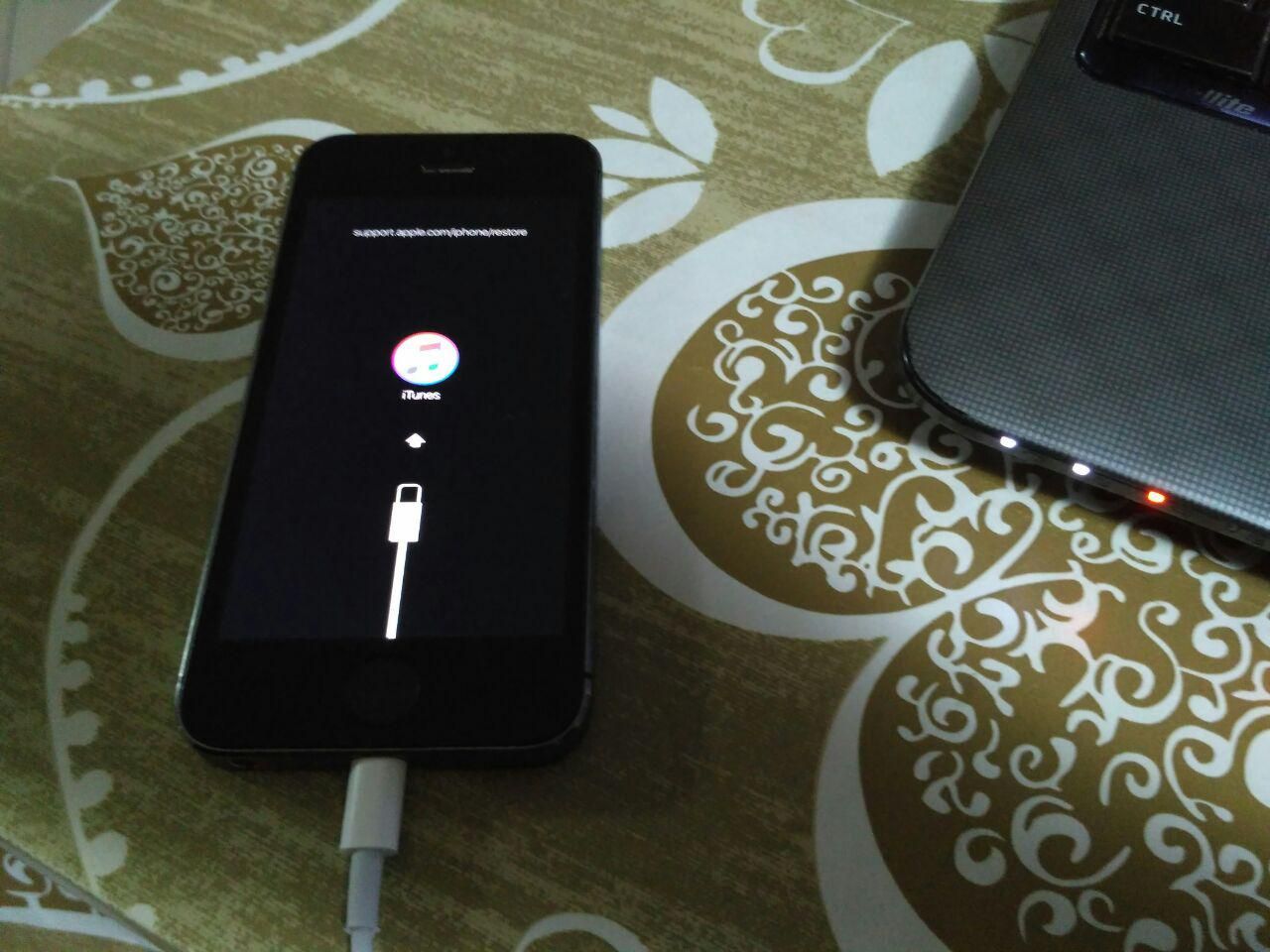
Provando ad accendere il tuo iPhone così come ti ho spiegato nelle righe precedenti il melafonino non vuole proprio saperne nulla di ripartire? In tal caso, la migliore soluzione alla cosa è quella di forzare l’accensione del dispositivo andando ad effettuarne il riavvio.
Mi chiedi com si fa? Te lo spiego subito. Nulla di complicato comunque, non temere. Trovi indicato tutto qui di seguito. Tieni presente che i passaggi da effettuare variano leggermente al variare del modello di iPhone in tuo possesso.
- Se stai usando iPhone X, iPhone 8 o iPhone 8 Plus, premi e rilascia rapidamente il tasto Volume su dopodiché premi e rilascia rapidamente il tasto Volume giù. Successivamente tieni premuto il tasto Power fino a che non visualizzi il logo Apple sullo schermo. A quel punto puoi rilasciare la presa.
- Se stai usando iPhone 7 o iPhone 7 Plus, tieni premuti contemporaneamente il tasto Power e quello Volume giù per almeno 10 secondi, finché non visualizzi il logo Apple sullo schermo. A quel punto puoi rilasciare la presa.
- Se stai usando iPhone 6s e modelli precedenti, tieni premuti contemporaneamente il tasto Home ed il tasto Power per almeno 10 secondi, finché non visualizzi il logo Apple dopodiché rilascia pure la presa.
Una volta compiuti i passaggi di cui sopra, il tuo iPhone dovrebbe riprendere a funzionare senza problemi. Lo schermo del dispositivo dovrebbe illuminarsi e dovresti veder apparire il logo di Apple. Il sistema operativo verrà quindi caricato e ti sarà chiesto di digitare il codice di sblocco dell’iDevice (sempre se impostato) e quello della SIM (anche in tal caso, sempre se impostato).
Nota: Usa questa procedura solo ed esclusivamente in casi di reale necessità, in quanto potrebbe causare il mancato salvataggio di dati da parte delle app ed altre piccole “rogne” che si possono evitare facilmente accendendo l’iPhone con il metodo standard visto in precedenza.
Se poi neppure mettendo in pratica la procedura di cui sopra riesci ad accendere il tuo iPhone oppure se durante l’accensione il dispositivo resta bloccato sul logo Apple o, ancora, visualizzi una schermata di colore rosso, puoi procedere nel seguente modo.
Innanzitutto, collega, il tuo iPhone al computer mediante l’apposito cavetto di ricarica (devi inserire l’estremità più piccola nell’ingresso dell’iPhone e quella più grande in uno degli ingressi USB del computer) ed attendi qualche istante affinché iTunes si avvii.
Se questo non accade, avvia tu il programma “manualmente” facendo clic sulla icona (quella con la nota musicale multicolor su sfondo bianco) che trovi sulla barra Dock o nel Launchpad su Mac e nel menu Start oppure sul desktop su Windows (da notare che mentre su macOS iTunes è un software “di serie”, su Windows va scaricato ed installato all’occorrenza, come ti ho indicato nel mio tutorial dedicato, appunto, a come scaricare iTunes).
Una volta visualizzata la finestra di iTunes su schermo, forza il riavvio dell’iPhone seguendo le istruzioni sul da farsi che ti ho fornito poc’anzi. Diversamente dalle istruzioni di cui sopra, non devi però rilasciare la presa sui tasti quando visualizzi il logo di Apple sullo schermo, bensì quando vedi comparire sul display del melafonino la schermata della modalità di recupero.
Adesso guarda sullo schermo del computer. Dovresti visualizzare un’ulteriore finestra di iTunes con un avviso mediante cui ti viene indicato che si è verificato un problema con il tuo iPhone motivo per cui occorre aggiornare o ripristinare il dispositivo. Tu fai clic sul bottone Aggiorna.
iTunes proverà quindi ad installare nuovamente iOS senza cancellare i dati presenti sul dispositivo. Verrà scaricata la versione più aggiornata di iOS per il tuo melafonino e successivamente potrai procedere con l’installazione. Tieni presente che se il download impiega più di 15 minuti, il dispositivo uscirà dalla modalità di recupero e sarà necessario ripetere la procedura da capo.
Ad aggiornamento completato, l’iPhone verrà riavviato da solo. Dovrai poi effettuare la configurazione di iOS e potrai riprendere ad usare il tuo smartphone Apple così come di consueto, senza più problemi relativi all’accensione.
In caso di ulteriori problemi o dubbi

Hai seguito attentamente tutte le mie indicazioni su come accendere l’iPhone ma in corso d’opera è sorto qualche intoppo e non sai come risolvere? Hai qualche dubbio in merito alla procedura in oggetto e cerchi maggiori delucidazioni? Stai riscontrando altre problematiche relative all’utilizzo del tuo iDevice? Il tasto Power o qualche altro componente del dispositivo si sono rotti motivo per cui non riesci ad accendere l’iPhone? In tal caso, il miglior suggerimento che posso darti è quello di contattare il servizio clienti Apple.
Puoi compiere l’operazione in oggetto in vari modi, quelli indicati qui seguito. Scegli pure il sistema che preferisci a seconda di quelle che sono le tue esigenze e preferenze nonché i mezzi attualmente a tua disposizione.
- Mediante telefono – Fai una telefonata al numero verde 800 915 904 dal tuo iPhone, da altro cellulare oppure dal tuo telefono fisso e segui le istruzioni della voce guida. La numerazione è attiva dal lunedì al venerdì, dalle 8:00 alle 19:45. La chiamata è gratuita.
- Mediante Internet – Collegati alla pagina apposita per il supporto online che si trova sul sito Internet di Apple, clicca sull’icona relativa all’iPhone e segui la procedura passo-passo proposta per indicare il tipo di problematica riscontrato e per ottenere il supporto necessario.
- Mediante l’app Supporto Apple – Scarica l’app per il supporto Apple sul tuo iPhone o su un altro dispositivo iOS di tua proprietà, avviala, collegati al tuo account Apple, seleziona il tuo iPhone dall’elenco dei device per i quali vuoi ottenere supporto e vedrai una lista con varie voci. Fai tap su quella di tuo interesse e procedi seguendo le istruzioni su schermo.
- Mediante Twitter – Scrivi un tweet o un DM all’account @AppleSupport indicando i problemi che stai avendo. Nel giro di breve tempo riceverai una risposta.
- Mediante Apple Store – Vai in uno degli Apple Store presenti sul territorio e chiedi supporto agli addetti. Consulta la lista presente su questa pagina Internet per scoprire dove si trova l’Apple Store a te più vicino.
Come puoi notare tu stesso, contattare l’assistenza di Apple è cosa assai semplice. Ad ogni modo, se pensi di aver bisogno di maggiori informazioni sul da farsi puoi fare riferimento al mio tutorial su come contattare Apple, appunto, tramite cui ho provveduto ad affrontare l’argomento con dovizia di particolari.

Autore
Salvatore Aranzulla
Salvatore Aranzulla è il blogger e divulgatore informatico più letto in Italia. Noto per aver scoperto delle vulnerabilità nei siti di Google e Microsoft. Collabora con riviste di informatica e cura la rubrica tecnologica del quotidiano Il Messaggero. È il fondatore di Aranzulla.it, uno dei trenta siti più visitati d'Italia, nel quale risponde con semplicità a migliaia di dubbi di tipo informatico. Ha pubblicato per Mondadori e Mondadori Informatica.






